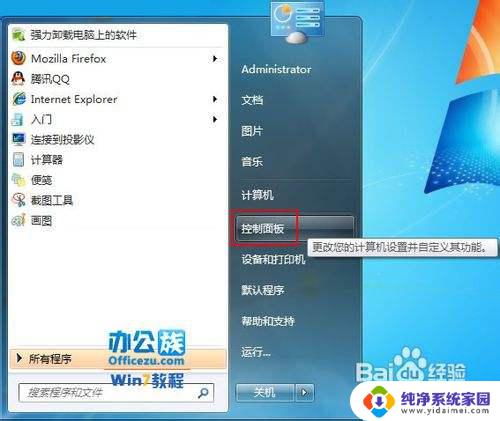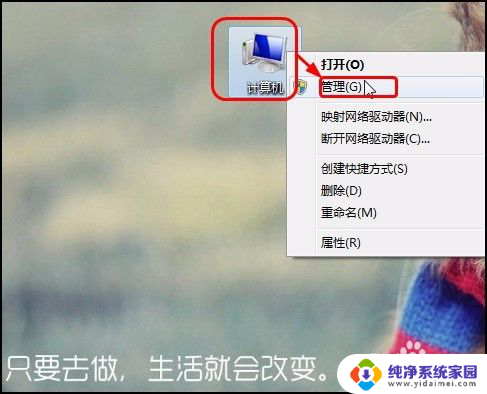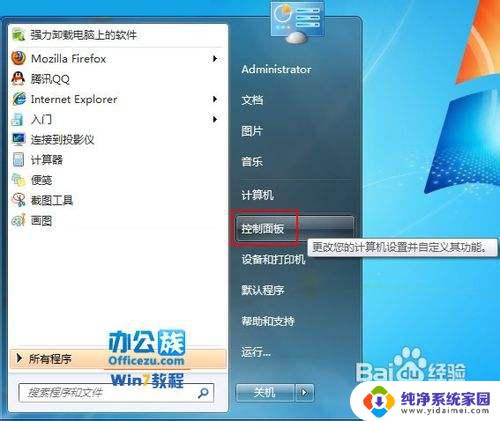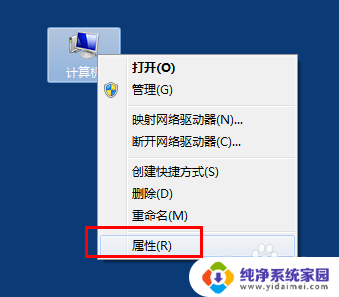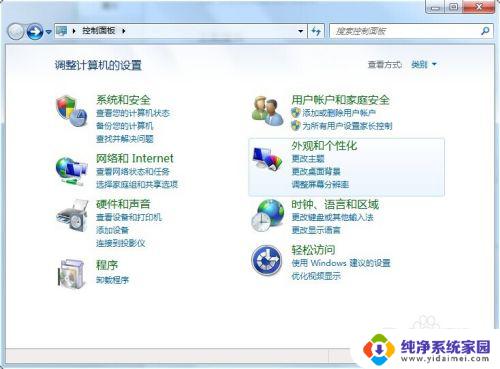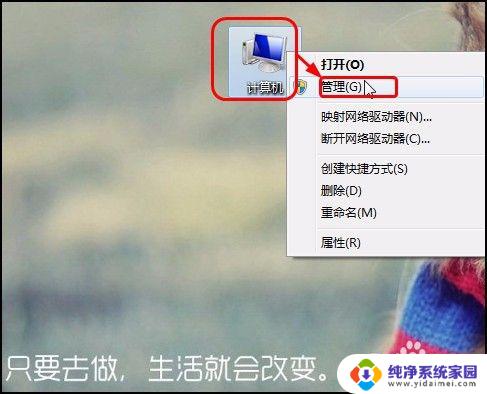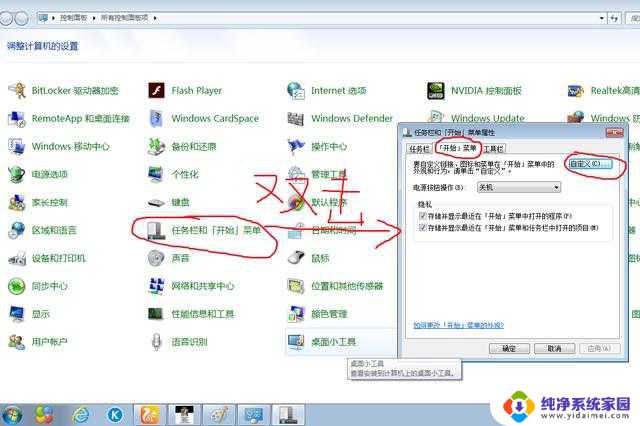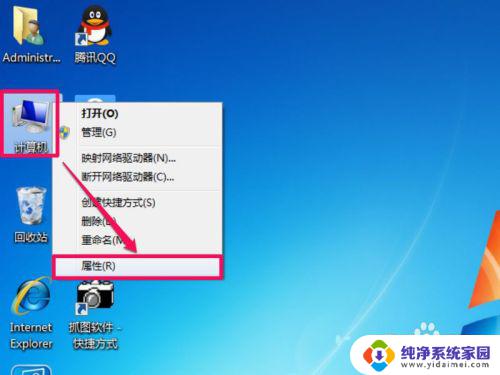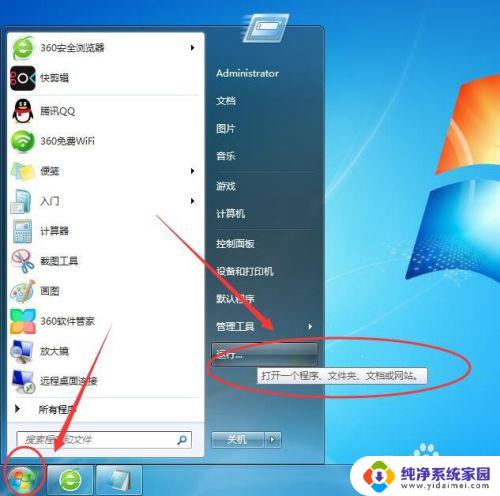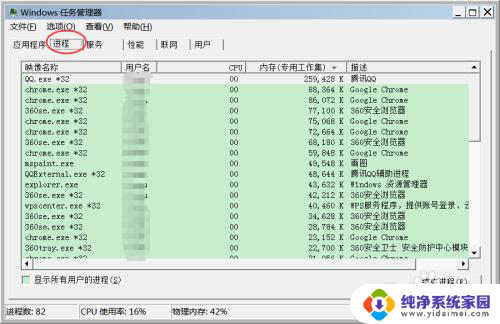4种彻底关闭win7自动更新 Windows7关闭自动更新的步骤
更新时间:2023-12-16 13:02:29作者:jiang
在使用Windows 7操作系统时,我们可能会遇到自动更新的困扰,自动更新不仅会占用我们宝贵的时间,还可能导致系统运行缓慢或出现其他不稳定的问题。为了解决这个问题,我们可以采取四种彻底关闭Win7自动更新的步骤。在本文中我们将介绍这些步骤,并帮助您实现关闭自动更新的目标,从而提高系统的稳定性和性能。
方法如下:
1.步骤一
在桌面上右击“计算机”图标,在弹出的快捷菜单中单击“管理”命令。如下图所示。
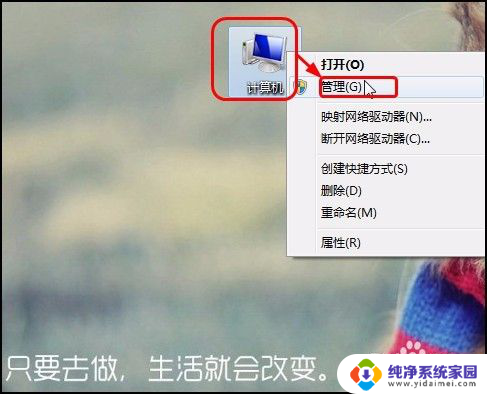
2.步骤二
打开“计算机管理”窗口,单击“服务和应用程序”左侧的下三角按钮。在展开的列表中单击“服务”,在右侧右击“Windows Update”,在弹出的快捷菜单中单击“属性”命令,如下图所示。
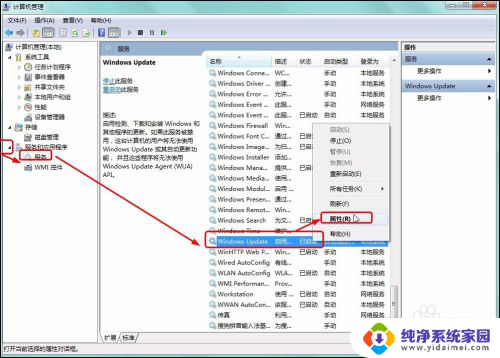
3.步骤三
弹出“Windows Update的属性(本地计算机)”对话框,在“常规”选项卡下单击“启用类型”右侧的下三角按钮。在展开的列表中单击“禁用”选项,如下图所示。完成后单击“确定”按钮。
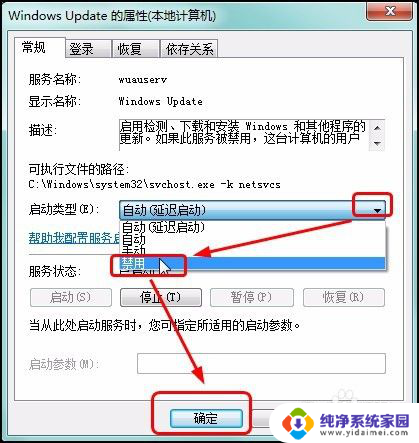
以上是四种彻底关闭win7自动更新的方法,请遇到相同问题的用户参考本文中介绍的步骤进行修复,希望对大家有所帮助。